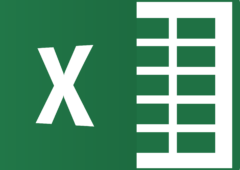Quelles sont les bonnes pratiques pour utiliser ChatGPT avec Excel ? Voici un tutoriel non exhaustif pour l’utilisation d’invites claires et concises, pour vous aider à devenir plus efficace et à améliorer votre flux de travail grâce au chatbot d’OpenAI.
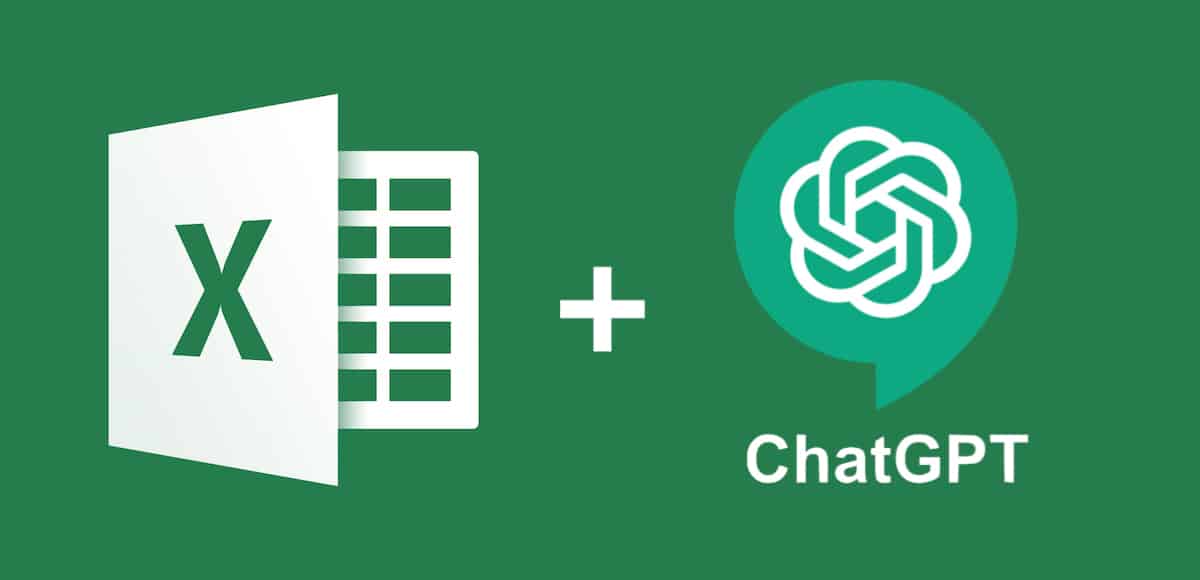
Vous êtes fatigué de basculer constamment entre votre feuille de calcul Excel et la recherche Google pour rechercher des formules et des macros pour obtenir de l’aide ? Et si nous vous disions qu’il existe un moyen plus efficace d’obtenir l’aide dont vous avez besoin sans quitter votre logiciel, ou presque ?
ChatGPT, le modèle de langage d’IA qui a conquis le monde, peut être utilisé en complément avec Excel pour vous aider à faire plus, en moins de temps. Dans cet article, nous verrons comment vous pouvez tirer parti de cet outil puissant pour vous aider dans l’utilisation quotidienne d’Excel et obtenir facilement des réponses à des questions complexes.
Premiers pas avec ChatGPT et Excel : quelques conseils
ChatGPT est un modèle de langage conçu pour générer du texte cohérent et fluide en réponse à des requêtes spécifiques. L’un des (nombreux) cas d’utilisation pratique de ChatGPT : fournir une assistance en temps réel en répondant instantanément à vos requêtes liées à Excel. Bien que ChatGPT ne soit pas directement intégré au logiciel de Microsoft pour le moment, il peut vous aider à générer des invites et des exemples de code pour vos tâches quotidiennes, simples comme complexes.
Pour utiliser ChatGPT en relation avec Excel, ouvrez votre feuillet sur Excel dans une fenêtre et accédez à la page Web de ChatGPT pour interagir avec le chatbot. Si vous avez besoin d’une formule spécifique, demandez-lui. Voici quelques exemples de prompts. Pouvez-vous m’aider avec une formule RECHERCHEV ? Quelle est la formule pour calculer la moyenne d’une plage de cellules ? Quelle est la formule pour faire une addition ?
Voici quelques exemples d’utilisation de ChatGPT avec Excel :
- Formules : Pour générer une formule qui calcule la somme d’une plage de cellules, l’utilisateur peut demander à ChatGPT une invite du type « Quelle est la formule pour calculer la somme des cellules A1 à A10 ? » ou « Pouvez-vous m’aider avec une formule qui résume les valeurs de la colonne B ? »
- Macros : Pour créer une macro qui copie le contenu d’une cellule dans une autre, l’utilisateur peut demander à ChatGPT une invite du type « Comment puis-je créer une macro qui copie la valeur de la cellule A1 dans la cellule B1 ? » ou « Quel est le code VBA pour copier une valeur de cellule dans une autre cellule ? »
- Analyse des données : Pour générer un graphique basé sur une plage de données, l’utilisateur peut demander à ChatGPT une invite du type « Quelle est la formule pour créer un graphique basé sur ces valeurs xyz ? » ou « Pouvez-vous m’aider à créer un graphique qui montre la tendance de mes données de vente ? »
ChatGPT est un outil plutôt puissant pour travailler avec Excel, mais il est essentiel de l’utiliser correctement pour obtenir les meilleurs résultats. Voici quelques bonnes pratiques.
Utilisez des invites claires et concises
Lorsque vous travaillez avec ChatGPT, il est vraiment important d’utiliser des invites claires et concises. Une invite trop complexe ou alambiquée peut entraver la capacité du bot à fournir des réponses précises.
Par exemple, une invite du type « Pouvez-vous s’il vous plaît me dire les chiffres de vente moyens pour le trimestre précédent, à l’exclusion des ventes de la région sud-est, et triés par date dans l’ordre décroissant ? » pourrait être trop compliqué pour que ChatGPT analyse et fournisse une réponse significative avec précision. Testez-le si vous le souhaitez, mais…
Revérifiez ce que ChatGPT vous dit, ne prenez rien pour acquis
ChatGPT est un outil basé sur l’IA, et bien qu’il soit généralement plutôt précis, pensez à bien revérifier le code ou les informations générées pour s’assurer qu’il fait ce que vous voulez qu’il fasse. Testez le code généré avec des exemples de données pour vous assurer qu’il est exact et qu’il fonctionne comme prévu.
Lorsque vous utilisez ChatGPT pour générer une macro, examinez attentivement le code et recherchez les erreurs de syntaxe ou les incohérences logiques. Tester la macro avec des exemples de données peut également aider à s’assurer qu’elle fonctionne comme prévu.
Commencez par des problèmes plus simples
Si vous débutez dans l’utilisation de ChatGPT (avec Excel ou tout court), commencez avec des invites simplistes pour vous familiariser avec cet outil. Par exemple, vous pouvez commencer par demander des formules pour trier et filtrer les données dans Excel ou créer un tableau croisé dynamique.
Au fur et à mesure que vous vous familiarisez avec le chatbot, vous pouvez passer à des problèmes plus complexes, tels que la création de fonctions personnalisées ou l’automatisation de tâches répétitives avec des macros.
Invites ChatGPT et exemples de code pour Excel
Voici quelques exemples d’invites et de code courants pour Excel que ChatGPT peut vous fournir pour vous aider dans votre travail :
Faire des chiffres arrondis
Si vous avez besoin d’arrondir un nombre au nombre entier le plus proche, vous pouvez demander à ChatGPT : « Quelle est la formule pour arrondir un nombre au nombre entier le plus proche ? », et ChatGPT vous fournira la formule =ARRONDI(A1,0).
Calcul de moyennes
Si vous souhaitez calculer la moyenne d’une plage de cellules, vous pouvez demander à ChatGPT : ¡ Quelle est la formule pour calculer la moyenne des cellules A1 à A10 ? », et ChatGPT vous donnera la formule =AVERAGE(A1:A10).
Trier et filtrer les données
ChatGPT peut également vous aider à créer des macros pour trier et filtrer les données. Par exemple, si vous demandez : « Pouvez-vous créer une macro qui trie les données par ordre croissant ? », ChatGPT vous fournira le code VBA approprié.
Exemples plus avancés
Si vous avez besoin d’exemples plus avancés, vous pouvez demander à ChatGPT : « Pouvez-vous créer une macro qui filtre les données en fonction de critères spécifiques ? » et il vous donnera le code de macro approprié.
Si vous avez besoin de copier les données filtrées dans une nouvelle feuille de calcul, vous pouvez demander à ChatGPT : « Créez une macro qui copie les données filtrées dans une nouvelle feuille de calcul » et ChatGPT vous donnera le code nécessaire.
Si vous avez besoin de calculer la moyenne pondérée d’une plage de cellules, demandez simplement à ChatGPT : « Calculer la moyenne pondérée d’une plage de cellules » et il vous donnera la formule de la fonction SUMPRODUCT.
Bien sûr, cette liste est non exhaustive — ce ne sont que des exemples. Testez l’outil, posez-lui vos questions. Revérifiez derrière si vous n’êtes pas sûr de ses réponses. Mais dans la vaste majorité de cas, ChatGPT sera capable de vous trouver les formules et macros adéquates, en fonction de vos besoins.